Details einer datei prüfen -23 – TA Triumph-Adler P-4030D Benutzerhandbuch
Seite 221
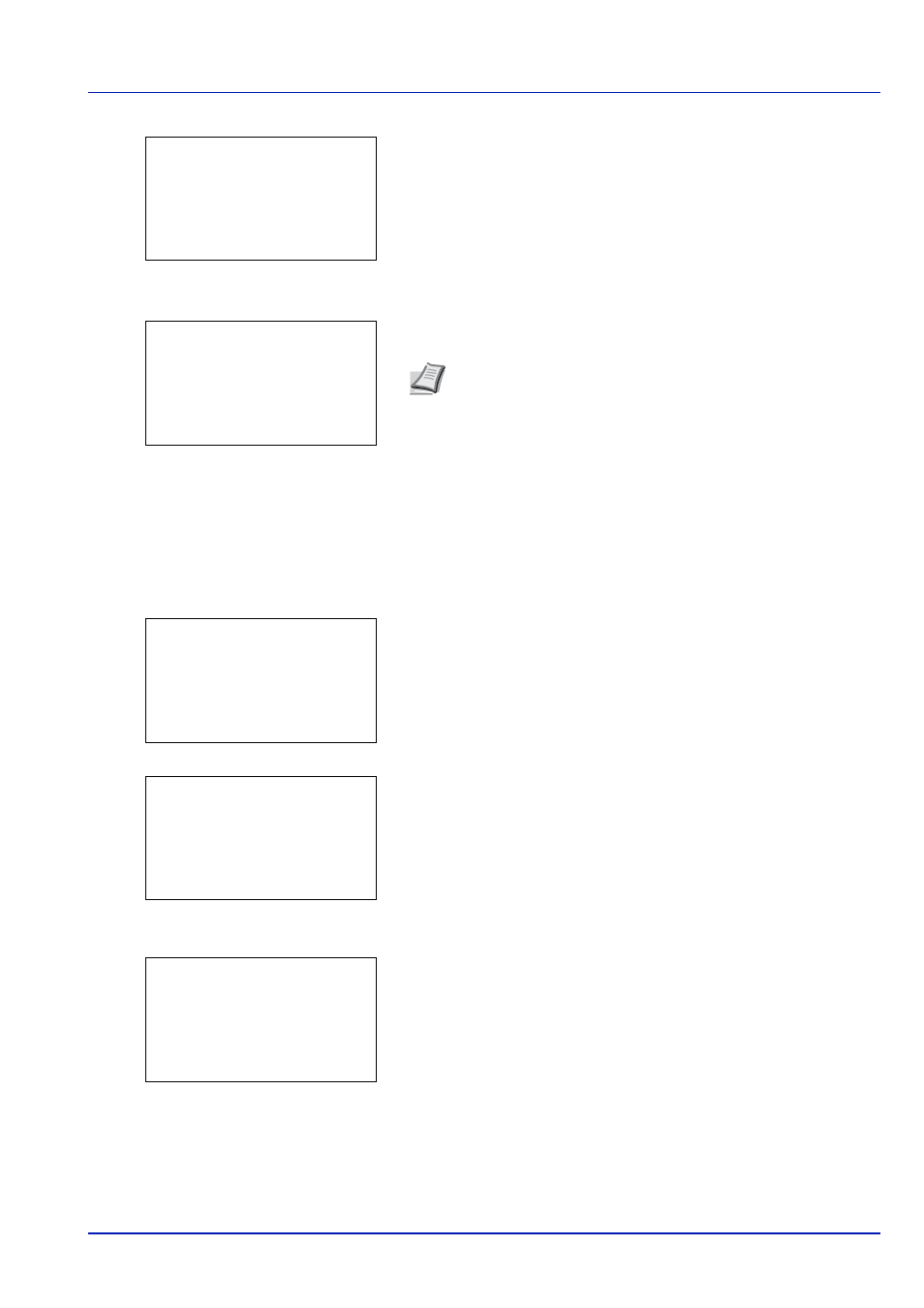
5-23
Dokumentenbox
3
Drücken Sie auf [OK]. Die Liste der Anwender-Boxen erscheint.
4
Mit den Tasten oder die gewünschte Zielbox wählen.
5
Drücken Sie auf [OK]. Fertig. erscheint in der Anzeige und die
gewählte(n) Datei(en) werden verschoben.
Details einer Datei prüfen
Sie können die Details einer mit dem Cursor markierten Datei überprüfen.
1
In der Anzeige der Dateiliste tippen Sie auf [Menü] ([Linke Auswahl
Taste]
).
2
Drücken Sie oder , um Dateidetail auszuwählen.
3
Drücken Sie auf [OK]. Die Details einer mit dem Cursor markierten
Datei erscheinen.
Die detaillierte Anzeige besteht aus 5 Seiten. Drücken Sie , um die
nächste Seite anzuzeigen oder , um zur letzten Seite
zurückzukehren.
Wenn der Dateiname in der Anzeige Dateiname abgekürzt ist, weil er
nicht in eine Zeile passt, drücken Sie [Detail] ([Rechte Auswahl
Taste]
), um die Anzeige auf drei Zeilen umzuschalten.
Hinweis Falls die Aufforderung zur Eingabe eines Passworts
erscheint, geben Sie dieses über die Zifferntasten ein. Bestätigen
Sie mit [OK].
Hinweise zur Eingabe von Zeichen finden Sie unter
Zeicheneingabe auf Seite A-2
.
Anwender-Box:
a
b
********************-
i 0003 Firmenbox
i 0004 Doku Box
i 0002 Deine Box
Fertig.
Menü:
a
b
********************-
2 Boxdetail/Bearb.
3 Dateidetail
1 Suchen (Name)
Detail:
P
b
Dateiname:
1/ 5
ABCDEFGHIJKLMNOPQRSTN
[ Detail ]
Detail:
O
b
ABCDEFGHIJKLMNOPQRSTU
VWXYZ.txt